Tutorial : Como activar el servidor web de eMule
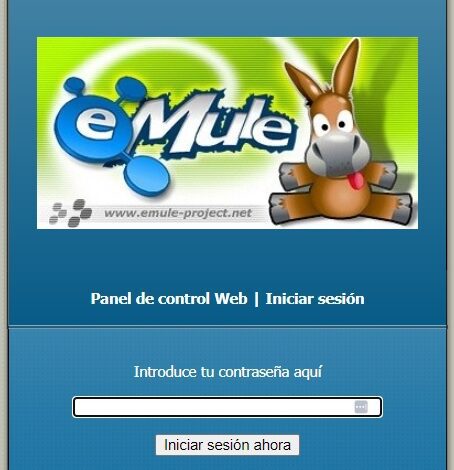
Antes de empezar, te sugiero que actualices tu eMule a la última versión disponible y que tengas una lista de servidores actualizada. Puedes encontrar más información sobre cómo hacerlo en este enlace. Una vez hecho esto, vamos a explicarte como activar el servidor web de Emule y que ventajas tiene.
Qué es el servidor web de eMule y para qué sirve
El servidor web de eMule es una característica que te permite controlar tu eMule de forma remota desde otro ordenador o dispositivo conectado a internet. Con el servidor web de eMule, puedes:
- Ver el estado de tus descargas y subidas
- Añadir, pausar, reanudar o cancelar archivos
- Buscar archivos en la red eMule
- Cambiar las preferencias de eMule
- Salir de eMule, reiniciar o apagar tu ordenador
El servidor web de eMule funciona mediante una plantilla que genera una interfaz web basada en el fichero eMule.tmpl. Este fichero contiene el diseño y la presentación del servidor web y se puede personalizar según tus gustos. El fichero eMule.tmpl se encuentra en la carpeta Config de tu instalación de eMule.
Cómo activar el servidor web de eMule y configurar sus opciones
Para activar el servidor web de eMule, debes seguir estos pasos:
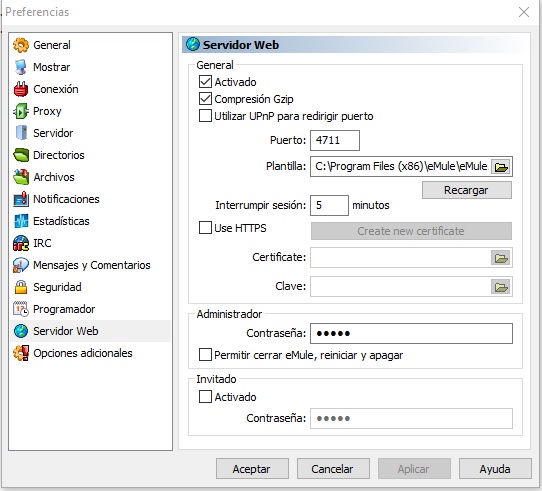
- Abre eMule y ve a Preferencias -> Servidor Web
- Marca la casilla General -> Activado
- Elige un puerto para el servidor web. Por defecto es el 4711, pero puedes cambiarlo si quieres. Si usas un router, debes redirigir el puerto elegido a tu ordenador.
- Asigna una contraseña de acceso al servidor web. Es importante que sea una contraseña segura, ya que cualquiera que la sepa podrá acceder a tu eMule. La contraseña se mostrará como seis asteriscos.
- Si quieres, puedes habilitar la opción de compresión Gzip para reducir el ancho de banda usado por el servidor web.
- Si quieres, puedes habilitar la opción de interrumpir sesión, que finalizará la sesión de cualquier usuario después de un tiempo determinado. Si pones la cuenta atrás a 0, la desactivarás.
- Si quieres, puedes habilitar la opción de permitir salir a eMule, reiniciar y apagar, que te dará acceso al área de administrador en la interfaz web. Con esta opción, podrás cerrar eMule y apagar o reiniciar tu ordenador de forma remota.
- Pulsa el botón Aplicar y luego el botón Recargar para que los cambios surtan efecto.
Cómo acceder al servidor web de eMule desde un navegador o una aplicación móvil
Para acceder al servidor web de eMule desde un navegador, debes introducir la siguiente dirección en la barra de direcciones:
http://[dirección IP o nombre de dominio]:[puerto]/?ses=[contraseña]
Por defecto, si tu dirección IP es 192.168.1.2, el puerto es 4711 y la contraseña es 123456, la dirección sería:
http://192.168.1.2:4711/?ses=123456

Qué precauciones debes tomar al usar el servidor web de eMule
El servidor web de eMule es una herramienta muy útil, pero también implica algunos riesgos de seguridad. Por eso, debes tomar algunas precauciones al usarlo, como:
- Elegir una contraseña fuerte y no compartirla con nadie
- Cambiar la contraseña periódicamente
- No dejar el servidor web activado si no lo vas a usar
- Usar un antivirus y un firewall en tu ordenador
- No acceder al servidor web desde redes públicas o inseguras
- No descargar archivos de fuentes desconocidas o sospechosas
Siguiendo estos consejos, podrás disfrutar del servidor web de eMule sin poner en peligro tu privacidad y tu seguridad.
Espero que este artículo te haya sido de ayuda y que hayas aprendido cómo activar el servidor web de eMule y cómo usarlo. Si tienes alguna duda o sugerencia, puedes dejar un comentario al final de esta página. Gracias por leerme y hasta la próxima.










